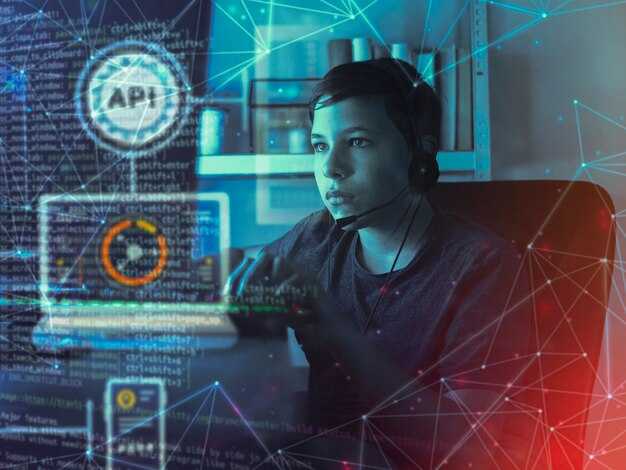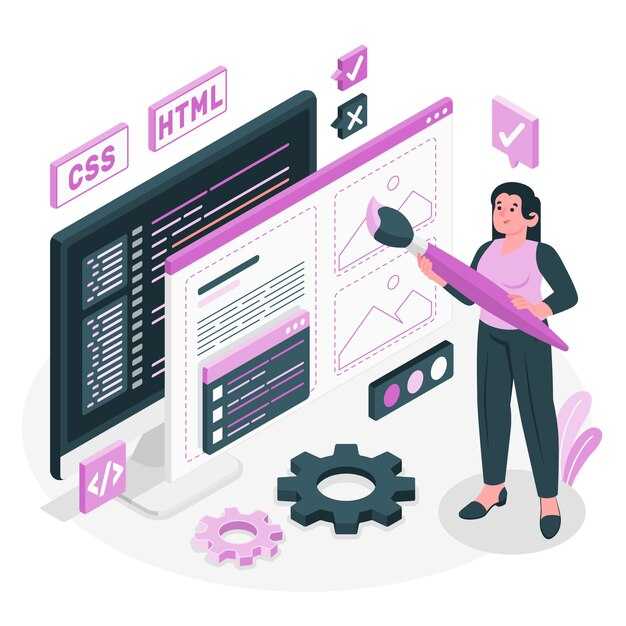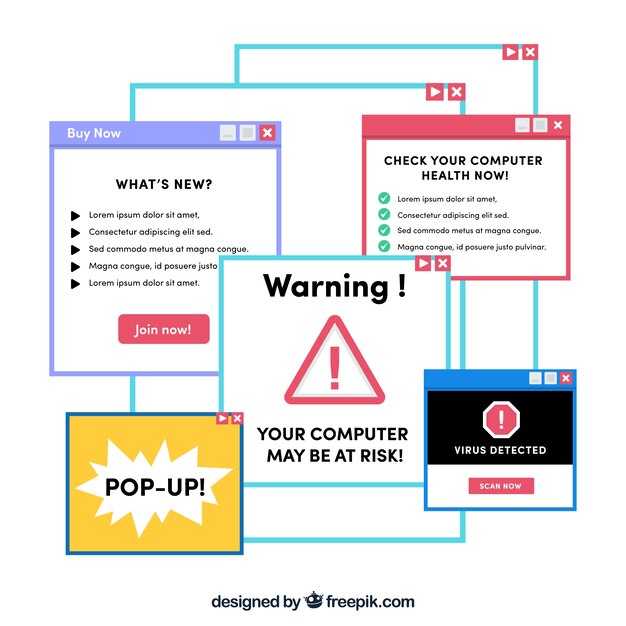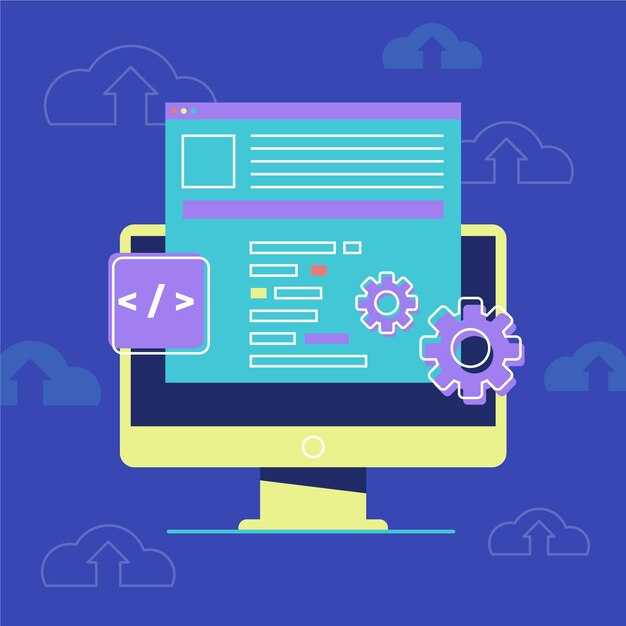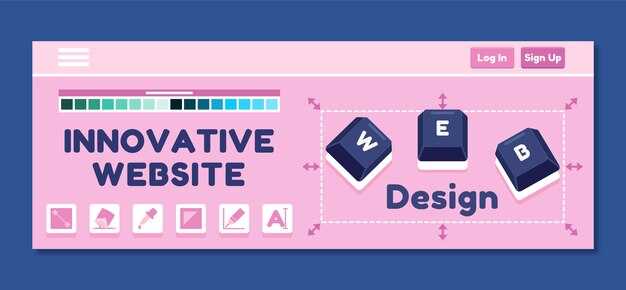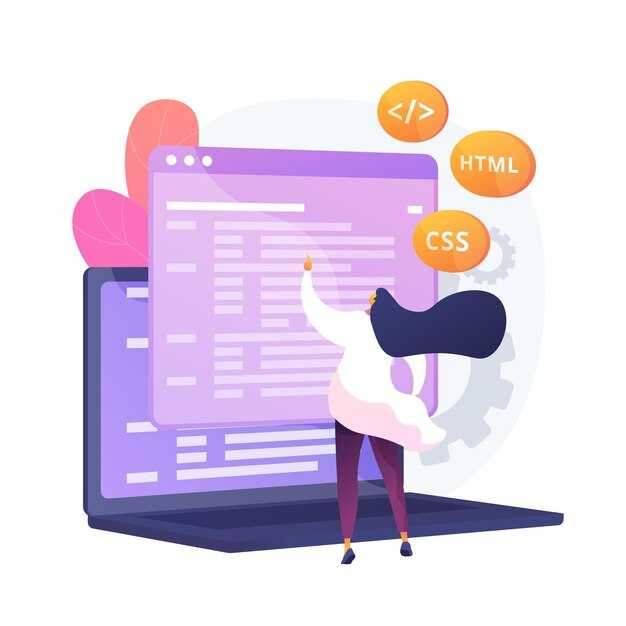Откройте текстовый редактор или среду разработки, например, VS Code или PyCharm. Создайте новый файл с расширением .py, например, my_first_program.py. Это будет ваш первый скрипт на Python. Убедитесь, что Python установлен на вашем компьютере – проверьте это, выполнив команду python —version в терминале.
Используйте условные конструкции для управления потоком программы. Добавьте блок if, например: if name == «Алексей»: print(«Добро пожаловать!») else: print(«Привет, незнакомец!»). Это поможет понять, как Python принимает решения на основе условий.
Сохраняйте каждый шаг и тестируйте изменения. Постепенно усложняйте программу, добавляя функции, циклы и работу с файлами. Это позволит вам освоить базовые принципы Python и подготовиться к более сложным задачам.
Установка Python и настройка окружения
Скачайте установщик Python с официального сайта. Выберите версию, подходящую для вашей операционной системы (Windows, macOS или Linux). Для большинства задач подойдет последняя стабильная версия.
Запустите установщик. На Windows отметьте галочкой пункт Add Python to PATH, чтобы упростить доступ к Python из командной строки. На macOS и Linux Python обычно уже предустановлен, но можно обновить его через терминал, используя команду brew install python (для macOS) или sudo apt-get install python3 (для Linux).
После установки проверьте, что Python работает. Откройте терминал или командную строку и введите python --version или python3 --version. Если отображается версия Python, значит, установка прошла успешно.
Для удобства работы установите среду разработки. Популярный выбор – Visual Studio Code. Установите расширение Python через Marketplace, чтобы получить подсветку синтаксиса, автодополнение и отладку.
Создайте виртуальное окружение для изоляции зависимостей проекта. В терминале выполните команду python -m venv myenv, где myenv – имя вашего окружения. Активируйте его командой source myenv/bin/activate (macOS/Linux) или myenvScriptsactivate (Windows).
Установите необходимые библиотеки через pip, например, pip install requests. Это гарантирует, что зависимости проекта не конфликтуют с глобальными пакетами.
Выбор версии Python для установки
Установите Python 3.x, так как версия 2.x больше не поддерживается. Для новичков рекомендуется Python 3.9 или выше – эти версии стабильны и включают все современные функции.
- Проверьте совместимость: Если вы работаете с готовыми проектами или библиотеками, убедитесь, что они поддерживают выбранную версию Python.
- Выберите последнюю стабильную версию: Например, Python 3.11 или 3.12. Эти версии оптимизированы для производительности и безопасности.
- Используйте менеджер версий: Если планируете работать с несколькими версиями Python, установите
pyenvилиcondaдля удобного переключения между ними.
Для проверки установленной версии выполните в терминале команду python --version. Это поможет убедиться, что вы используете нужную версию.
Разберемся, какую версию Python выбрать для начала разработки и как это может повлиять на обучение.
Начните с Python 3, так как это актуальная версия, которая поддерживает современные функции и библиотеки. Python 2 официально завершил свою поддержку в 2020 году, и его использование может привести к проблемам с совместимостью и отсутствию обновлений.
- Python 3.9 или выше: Эти версии предлагают улучшенную производительность и новые возможности, такие как оператор объединения словарей (|) и аннотации типов. Они подходят для изучения современных практик программирования.
- Python 3.7 или 3.8: Если вы работаете с устаревшими системами или библиотеками, которые еще не обновились, эти версии станут компромиссным выбором. Они стабильны и широко поддерживаются.
Установите последнюю версию Python с официального сайта python.org. Используйте менеджер пакетов pip для установки библиотек, чтобы избежать проблем с зависимостями.
- Проверьте совместимость библиотек, которые планируете использовать. Некоторые из них могут требовать конкретную версию Python.
- Убедитесь, что ваша среда разработки (например, VS Code, PyCharm) поддерживает выбранную версию Python.
- Регулярно обновляйте Python, чтобы получать исправления ошибок и новые функции.
Начните с базовых концепций, таких как переменные, циклы и функции, которые одинаково работают во всех версиях Python 3. Это поможет вам сосредоточиться на обучении, не отвлекаясь на различия между версиями.
Процесс установки Python на различные операционные системы
Для установки Python на Windows скачайте установщик с официального сайта python.org. Выберите версию, подходящую для вашей системы (32-битную или 64-битную). В процессе установки отметьте галочкой пункт “Add Python to PATH”, чтобы упростить запуск из командной строки. После завершения установки проверьте её, выполнив команду python --version в терминале.
На macOS Python уже предустановлен, но часто это устаревшая версия. Для установки актуальной версии скачайте установщик с python.org или используйте менеджер пакетов Homebrew. Если выбран Homebrew, выполните команду brew install python. После установки проверьте версию командой python3 --version.
В Linux Python обычно установлен по умолчанию. Чтобы обновить его до последней версии, используйте пакетный менеджер вашего дистрибутива. Например, для Ubuntu выполните команду sudo apt update && sudo apt install python3. Для Fedora используйте sudo dnf install python3. Убедитесь, что установка прошла успешно, проверив версию через python3 --version.
Для всех систем рекомендуется установить pip – менеджер пакетов Python. На Windows и macOS он устанавливается автоматически вместе с Python. В Linux добавьте его командой sudo apt install python3-pip для Ubuntu или sudo dnf install python3-pip для Fedora. Проверьте установку, выполнив pip3 --version.
Пошаговое руководство по установке Python на Windows, macOS и Linux.
Windows:
Скачайте установщик Python с официального сайта python.org. Выберите версию, подходящую для вашей системы (32- или 64-битную). Запустите скачанный файл и в первом окне установки отметьте галочкой пункт «Add Python to PATH». Это упростит запуск Python из командной строки. Нажмите «Install Now» и дождитесь завершения установки. Проверьте успешность установки, введя python --version в командной строке.
macOS:
Откройте терминал и установите Homebrew, если он еще не установлен, с помощью команды /bin/bash -c "$(curl -fsSL https://raw.githubusercontent.com/Homebrew/install/HEAD/install.sh)". После установки Homebrew введите brew install python. Убедитесь, что Python установлен, выполнив python3 --version. Если система использует старую версию Python, добавьте путь к новой версии в файл .zshrc или .bash_profile.
Linux:
Для дистрибутивов на основе Debian (например, Ubuntu) используйте команду sudo apt update && sudo apt install python3. Для систем на основе Red Hat (например, Fedora) введите sudo dnf install python3. После установки проверьте версию Python с помощью python3 --version. Если требуется установка последней версии, скачайте исходный код с python.org и соберите его вручную.
После установки на любой из систем вы можете сразу начать писать код, используя встроенный интерпретатор Python или установив среду разработки, например, PyCharm или Visual Studio Code.
Настройка среды разработки для удобной работы
Установите Python с официального сайта python.org. Выберите версию, подходящую для вашей операционной системы, и следуйте инструкциям установщика. Во время установки не забудьте поставить галочку «Add Python to PATH», чтобы упростить запуск из командной строки.
После установки проверьте, что Python работает корректно. Откройте терминал или командную строку и введите python --version. Если вы видите версию Python, значит, всё настроено правильно.
Для написания кода используйте редактор, который поддерживает подсветку синтаксиса и автодополнение. Попробуйте Visual Studio Code – он бесплатный, лёгкий в освоении и поддерживает множество расширений для Python. Установите расширение «Python» от Microsoft, чтобы получить дополнительные функции, такие как отладка и проверка кода.
Создайте виртуальное окружение для каждого проекта. Это поможет изолировать зависимости и избежать конфликтов между версиями библиотек. В терминале выполните команду python -m venv myenv, где myenv – имя вашего окружения. Активируйте его с помощью source myenv/bin/activate (Linux/macOS) или myenvScriptsactivate (Windows).
Установите необходимые библиотеки с помощью pip. Например, для работы с данными добавьте pandas: pip install pandas. Сохраните список зависимостей в файл requirements.txt, используя команду pip freeze > requirements.txt. Это позволит легко восстановить окружение на другом компьютере.
Настройте автоматическое форматирование кода. Установите black через pip: pip install black. В VS Code добавьте параметр "python.formatting.provider": "black" в настройках, чтобы код форматировался автоматически при сохранении.
Используйте linter, например flake8, для проверки стиля и качества кода. Установите его через pip и настройте в VS Code, добавив "python.linting.flake8Enabled": true в настройках. Это поможет находить ошибки и улучшать читаемость кода.
Обзор популярных IDE и текстовых редакторов, таких как PyCharm, VS Code и Jupyter Notebook.
Выберите PyCharm, если вам нужна мощная среда разработки с поддержкой Django, Flask и других фреймворков. Встроенные инструменты для анализа кода, отладки и интеграции с системами контроля версий делают PyCharm идеальным для крупных проектов. Версия Community Edition бесплатна и подходит для большинства задач.
VS Code – это легкий и гибкий редактор, который легко адаптируется под Python. Установите расширение Python, и вы получите подсветку синтаксиса, автодополнение и отладчик. VS Code поддерживает множество других языков и плагинов, что делает его универсальным выбором для разработчиков.
Jupyter Notebook подходит для работы с данными и визуализации. Он позволяет создавать интерактивные блоки кода, текста и графиков, что особенно полезно для анализа данных и машинного обучения. Используйте Jupyter, если вы работаете с библиотеками, такими как Pandas, NumPy или Matplotlib.
| Инструмент | Основные преимущества | Недостатки |
|---|---|---|
| PyCharm | Полноценная IDE, интеграция с фреймворками, отладка | Требователен к ресурсам |
| VS Code | Легкий, гибкий, множество расширений | Меньше встроенных функций для Python |
| Jupyter Notebook | Интерактивность, удобство для анализа данных | Не подходит для больших проектов |
Для начала работы с Python скачайте любой из этих инструментов, установите и настройте его под свои задачи. PyCharm, VS Code и Jupyter Notebook – это проверенные решения, которые помогут вам писать код эффективно и с комфортом.
Создание первой программы: «Hello, World!»
Сохраните файл и откройте терминал или командную строку. Перейдите в папку, где находится ваш файл, с помощью команды cd. Запустите программу, введя python hello.py. Если всё сделано правильно, в консоли появится текст «Hello, World!».
Для проверки корректности установки Python введите в терминале python --version. Убедитесь, что версия Python соответствует установленной. Если программа не запускается, проверьте, правильно ли указан путь к файлу и корректно ли настроена среда разработки.
Написание кода и его сохранение
Откройте текстовый редактор, например, VS Code или PyCharm, чтобы начать писать код. Создайте новый файл и сразу сохраните его с расширением .py, например, program.py. Это поможет редактору распознать файл как Python-скрипт и подсвечивать синтаксис.
Выберите удобное место для хранения файла, например, папку Projects на вашем компьютере. Организуйте файлы по темам или проектам, чтобы легко находить их в будущем. Если вы работаете над несколькими задачами, создавайте отдельные папки для каждого проекта.
После написания кода запустите его через терминал или командную строку. Перейдите в папку с файлом и введите команду python program.py. Если всё сделано правильно, вы увидите результат выполнения программы.
Регулярно проверяйте код на ошибки. Используйте встроенные инструменты редактора, такие как линтеры, чтобы находить и исправлять проблемы до запуска программы. Это сэкономит время и сделает код более качественным.
Как правильно написать код для первой программы и сохранить его в файл с нужным расширением.
Сохраните файл с расширением .py. Назовите его, например, hello.py. Это расширение указывает системе, что файл содержит код на Python. Убедитесь, что вы сохраняете файл в удобном для вас месте, чтобы легко его найти.
После сохранения откройте терминал или командную строку. Перейдите в папку, где находится ваш файл, с помощью команды cd. Например, если файл сохранен в папке «Documents», введите cd Documents.
Запустите программу, введя команду python hello.py. Если всё сделано правильно, в терминале появится текст «Привет, мир!».
Проверьте код на ошибки. Если программа не запускается, внимательно прочитайте сообщение об ошибке. Часто проблема связана с опечатками или неправильным синтаксисом. Исправьте ошибку и попробуйте снова.
Постепенно усложняйте программу, добавляя новые функции. Например, попробуйте запросить у пользователя имя и вывести его на экран. Это поможет лучше понять основы Python.